O que é Arquivo MXF e Como Abrir um Arquivo MXF no Windows/Mac
O arquivo MXF é comumente usado na produção profissional de vídeo e áudio. Esses arquivos servem como contêineres que armazenam vários tipos de conteúdo, incluindo vídeo, áudio e metadados. Embora Arquivos MXF são muito úteis no setor de mídia, mas sua complexidade e falta de compatibilidade podem torná-los complicados para muitos usuários. Neste guia, você explorará tudo sobre o formato de arquivo MXF, inclusive o que é um arquivo MXF, como abri-lo em diferentes dispositivos e como converter o arquivo MXF em MP4.
Parte 1: O que é um arquivo MXF?
MXF é um formato de contêiner de arquivo que pode armazenar informações visuais e de áudio, de acordo com a Society of Motion Picture and Television Engineers . Algumas informações de metadados no MXF incluem taxa de quadros, tamanho de quadros, data de criação e dados personalizados adicionados quando o arquivo é gravado.
Ele foi desenvolvido para facilitar a troca de conteúdo de vídeo/áudio entre plataformas. O formato é especialmente popular nos setores de transmissão e cinema por lidar com arquivos de vídeo grandes e de alta qualidade. Várias câmeras de vídeo, como Canon, Sony e Panasonic, geralmente salvam arquivos do tipo .mxf.
Prós
- Manipular vídeo e áudio não compactados ou sem perdas
- Suporta uma ampla gama de codecs, tornando-o adaptável aos fluxos de trabalho
- Armazene não apenas o conteúdo de mídia, mas também os metadados essenciais
Contras
- Suporte limitado ao software
- Arquivos grandes, o que dificulta o armazenamento e a transferência
- Exigir software especializado para edição
Parte 2: Como abrir arquivos MXF no Windows/Mac com o 5KPlayer?
o 5KPlayer é um reprodutor de mídia avançado e gratuito que pode reproduzir arquivos .mxf, DVDs, músicas e vídeos com a melhor qualidade possível. Devido aos seus codecs integrados, não é necessário instalar o pacote de codecs MXF. Ele também oferece suporte nativo às funções Apple AirPlay e DLNA.
Prós
- Oferece qualidade de resolução de 360P a 4K
- Reproduzir MXF, MKV, FLV, WMV e outros formatos de vídeo
- Baixe vídeos de vários sites on-line
Contras
- Desempenho de reprodução instável ao reproduzir vídeos 4K
- Ocasionalmente, ele pode travar ao reproduzir arquivos MXF
Vamos seguir as Passos fornecidas para abrir um arquivo MXF com o 5KPlayer:
Passo 1. Primeiro, faça o download e instale o 5KPlayer em seu sistema Windows ou Mac.
Passo 2. Você pode abrir o arquivo MXF clicando em "File" > "Open file" no menu principal.
Passo 3. Selecione o arquivo MXF e pressione o botão "Open" . Isso é tudo!
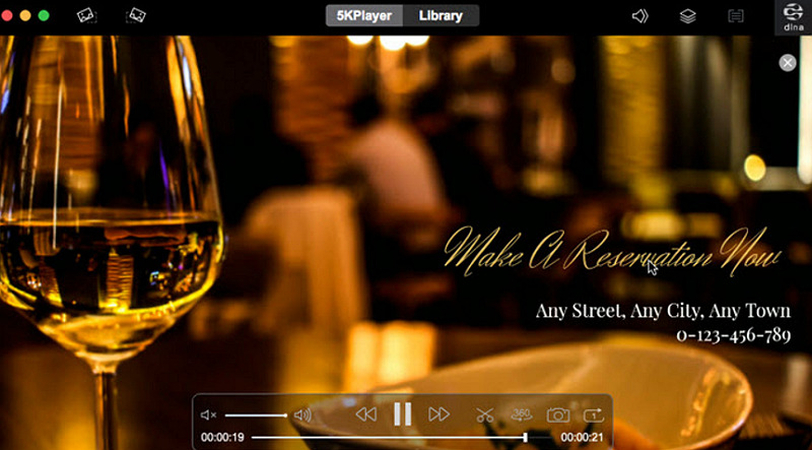
Parte 3: Como abrir arquivos MXF no Mac com o Elmedia Player
Outra opção notável para abrir arquivos MXF no macOS é o Elmedia Player, que oferece suporte abrangente a vários formatos. Ele também se integra bem à funcionalidade de download de mídia on-line, AirPlay e streaming DLNA. Além do MXF, você pode até reproduzir outros formatos, como WebM, MKV, AVI, etc.
Prós
- Oferecer uma interface amigável e intuitiva
- Permite ajustar a velocidade de reprodução e a proporção de aspecto
- Suporte para ajuste fino das configurações de áudio e sincronização de legendas
Contras
- Os recursos avançados são limitados aos usuários premium
- Não é suave ao reproduzir arquivos de vídeo MXF 4K
Aqui está um tutorial sobre como abrir o formato de arquivo MXF com o Elmedia Player:
Passo 1. Baixe, instale e inicie o Elmedia Player em seu Mac.
Passo 2. Agora, arraste e solte os arquivos MXF desejados no encaixe.
Passo 3. Você pode assistir facilmente aos vídeos sem problemas. Está tudo pronto!
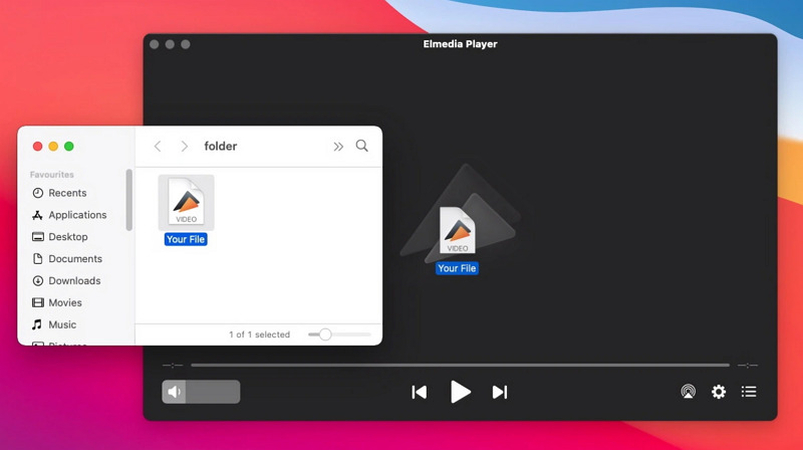
Parte 4: Como converter arquivos MXF para MP4 com o VLC?
Deseja converter seu arquivo MXF para MP4 para obter melhor compatibilidade? Nesse caso, o VLC Media Player é um popular reprodutor de mídia de código aberto que permite executar essa tarefa sem instalar codecs adicionais. Veja a seguir como usar o VLC para converter arquivos MXF:
Passo 1. Depois de instalar e executar o software, clique em "Media" e escolha "Convert/Save" no menu suspenso.
Passo 2. Pressione o botão "Add" e escolha os arquivos MXF que deseja adicionar. Em seguida, clique em "Convert/Save"
Passo 3. Abra a lista "Profile" e selecione "Video - H.265 + MP3 "
Passo 4. Toque em "Browse" e defina a pasta de destino. Em seguida, pressione "Start" Isso é tudo!
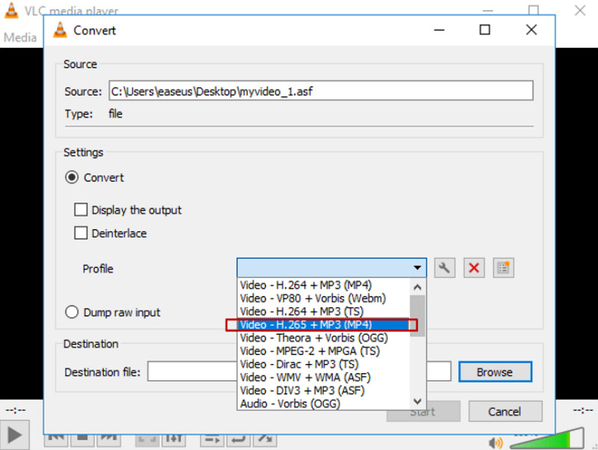
Dica bônus: Como converter arquivos de vídeo para MP4 no Windows/Mac
Se você quiser uma ferramenta mais fácil e eficiente para converter MXF e outros vídeos, HitPaw Conversor de Vídeo é a melhor solução. Ele pode converter uma grande variedade de formatos de vídeo, incluindo MXF, MP4, MKV e outros. Você pode realizar a conversão em alta velocidade e obter os melhores resultados. Ele também permite que você personalize os parâmetros de vídeo, como taxa de quadros, taxa de bits, codificador, resolução, canal etc. É possível até mesmo visualizar a saída com o reprodutor de mídia integrado.
Principais recursos:
- Oferece uma interface simples e limpa para a conversão de vídeos
- Converta arquivos de vídeo/áudio de ou para mais de 1.000 formatos
- Suporte à conversão de vídeos em lotes para economizar tempo
- Comprima vídeos grandes em vídeos pequenos com qualidade ideal
- Fornece um amplo kit de ferramentas de edição para refinar os vídeos convertidos
Passos para converter vídeos usando o HitPaw Conversor de Vídeo:
Passo 1. Carregar arquivo M4XPrimeiro, inicie o software e clique em "Add Files" > "Add Video" para procurar e importar o arquivo M4X ou outro arquivo de vídeo desejado.

Passo 2. Escolha o formato MP4
Agora, expanda a guia "Convert all to" , vá para a seção "Video" , escolha o formato "MP4" e selecione a resolução. Você pode tocar no ícone de caneta para alterar a taxa de quadros, o codificador, a taxa de bits e outros parâmetros.

Passo 3. Converter o vídeo
Em seguida, pressione o ícone "Enable Hardware Acceleration" e clique em "Enable Now" Por fim, pressione a guia "Convert" para iniciar a conversão. Quando terminar, vá para a seção "Converted" para acessar a saída. Isso é tudo!
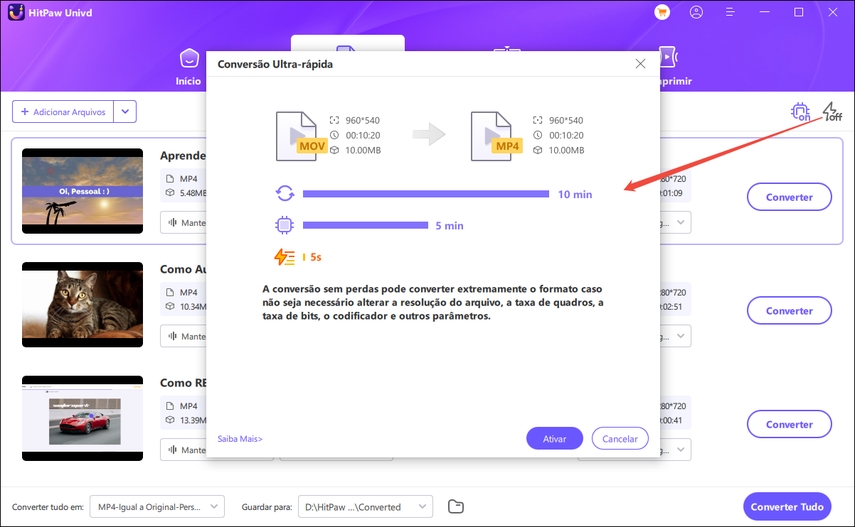
Perguntas frequentes sobre o arquivo MXF
Q1. Posso converter MXF para MP4?
A1. Sim, você pode converter facilmente arquivos MXF para MP4 usando um software confiável, como o HitPaw Conversor de Vídeo ou o VLC Media Player. Esses programas foram projetados para converter arquivos de vídeo rapidamente.
Q2. O VLC abre MXF?
A2. Sim, o VLC suporta arquivos MXF. Ele permite que você os abra e reproduza no Windows e no Mac. Você também pode converter MXF para MP4 ou outros formatos.
Conclusão
O manuseio de um arquivo MXF pode ser difícil devido a problemas de compatibilidade. No entanto, esta postagem forneceu várias ferramentas para abrir arquivos MXF e convertê-los para MP4. Mas se você precisar de uma solução completa para converter MXF para MP4 ou outros formatos no Windows ou Mac, o HitPaw Conversor de Vídeo é uma excelente opção. Ele o ajuda a converter rapidamente seus vídeos e arquivos de áudio e oferece resultados de alta qualidade. Portanto, experimente este software hoje mesmo para desfrutar de uma conversão de vídeo perfeita!






 HitPaw FotorPea
HitPaw FotorPea HitPaw VikPea
HitPaw VikPea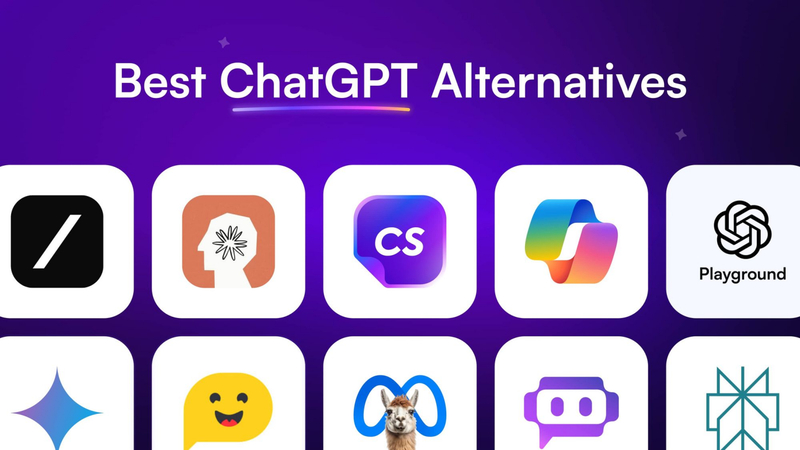
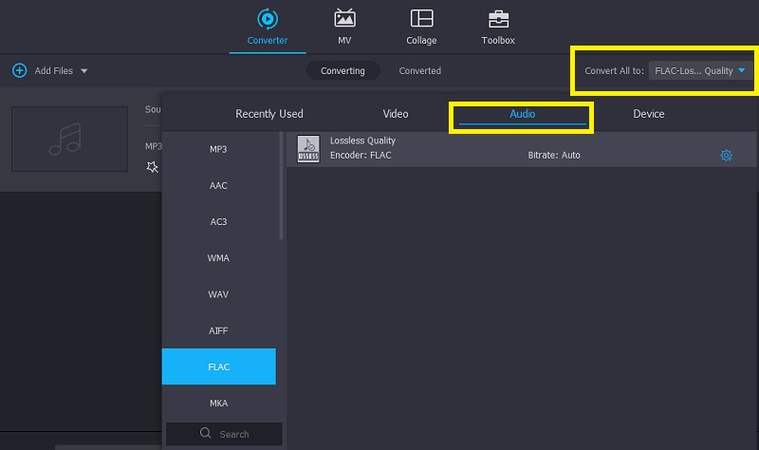



Compartilhar este artigo:
Selecionar a classificação do produto:
Antônio García
Editor-em-Chefe
Trabalho como freelancer há mais de cinco anos. Sempre fico impressionado quando descubro coisas novas e os conhecimentos mais recentes. Acho que a vida não tem limites, mas eu não conheço limites.
Ver todos os ArtigosDeixar um Comentário
Criar sua avaliação sobre os artigos do HitPaw